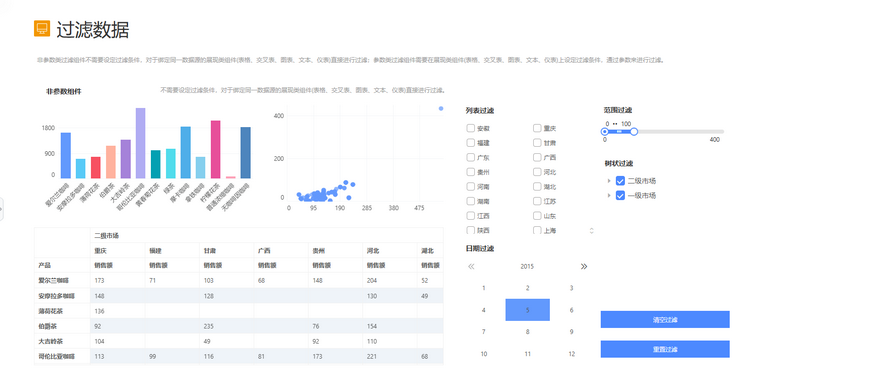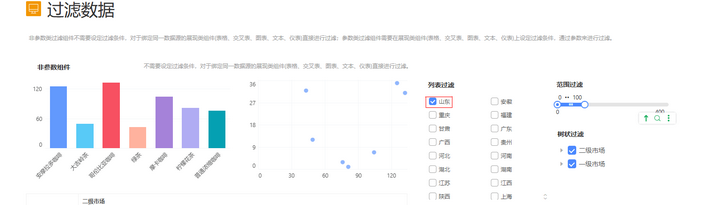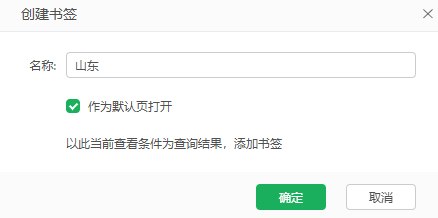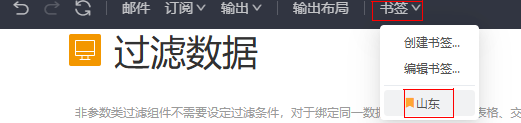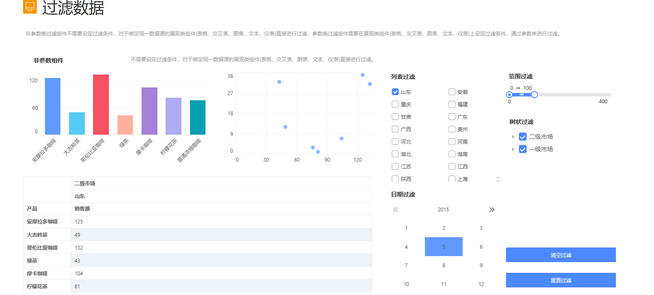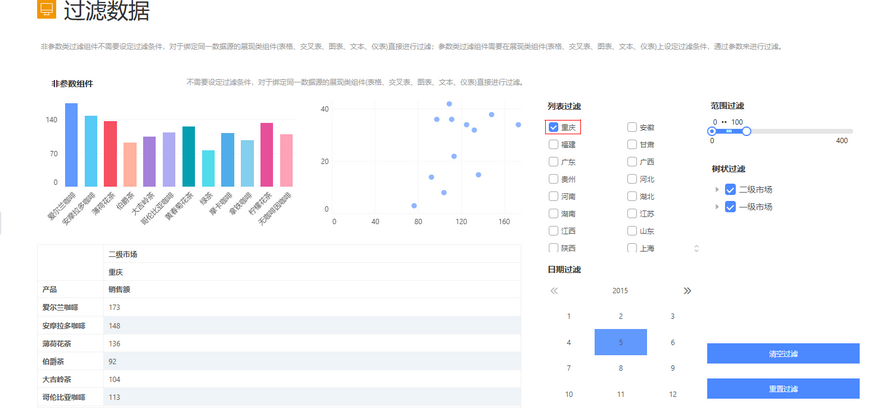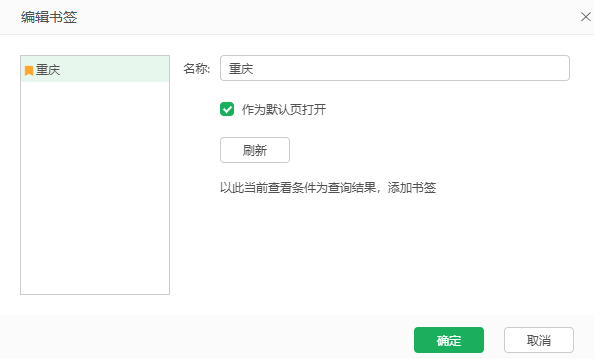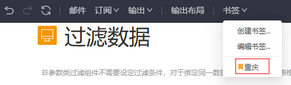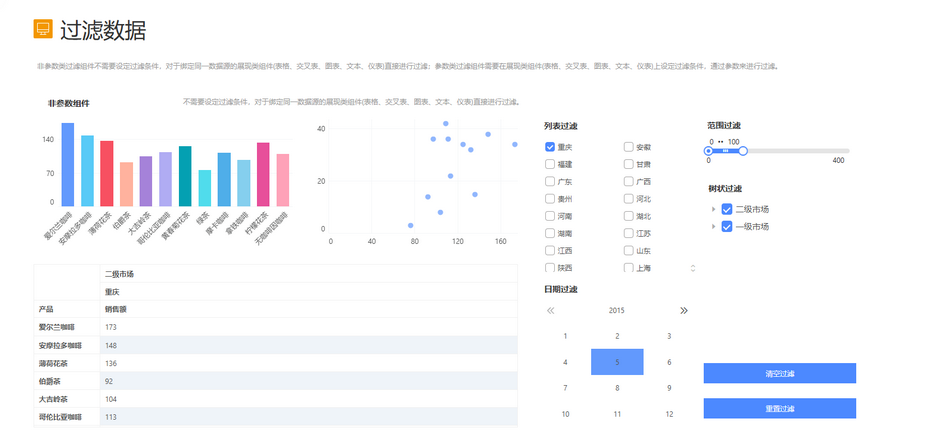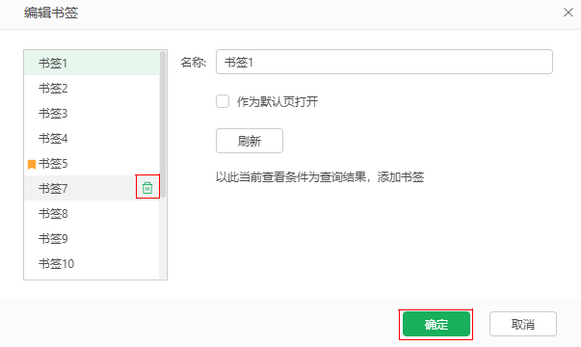1.概述
1.1应用场景
书签用于在查看报告过程中,将不同的筛选数据结果作为条件添加书签,以便日后快速指引用户快速查,从而达到事半功倍的效果。
1.2功能简介
PC端、移动端都可以在查看报告过程中为重要的数据创建书签,可结合报告中使用到的过滤、参数组件筛选数据后的数据分析结果创建书签,方便下次直接查看数据,无需再重复执行筛选操作即可查看到所需的数据结果。若您希望打开报告时便可打开书签查看,可勾选“作为默认页打开”。支持保存筛选条件的组件:下拉列表过滤、树状过滤、范围过滤、下拉列表参数、树状参数、下拉参数、文本参数和范围参数。书签不会保存报表的交互状态变化,如:笔刷联动、钻取。
➢说明:
文本参数设置为日期格式不会保存进书签,会应用文本参数的默认值。
每个用户只能看见和使用自己所创建的书签。
如果报告想对所有用户关闭书签功能,则通过报告操作设置取消书签操作即可,具体参考报告和组件操作。
移动端书签详情请参考书签。
2.书签
2.1创建书签
希望查看“过滤组件”报告时,默认打开以“山东”数据展示。
1)鼠标单击报告列表中的“过滤组件”报告查看。
2)在列表过滤组件上中选择“山东”。
3)在报告顶部工具栏上,点击【书签 > 创建书签】。
4)在弹出“创建书签”对话框中,进行如下设置。
a)在名称后的输入框中填写“山东”。
b)希望查看报告时默认使用该书签,勾选“作为默认页打开”。
c)点击“确定”,保存用户当前的查看条件为书签。
5)在书签列表中可选择书签查看不同条件下的报告,作为默认页打开的书签列表前会显示书签图标 。
。
6)重新打开报告时,则会以勾选了山东进行数据展示。
2.2编辑书签
希望查看“过滤组件”报告时,默认打开以“重庆”数据展示。
1)在列表过滤组件上取消已选择的“山东”,选择“重庆”。
2)在报告顶部工具栏上,点击【书签 > 编辑书签】,
3)在弹出的“编辑书签”对话框中,修改书签设置如下。
a)更换书签名为“重庆”。
b)点击“刷新按钮”更新书签的条件为当前筛选的“重庆”。
c)点击“确定”,保存用户当前的查看条件为书签。
4)重新打开报告,点击书签列表下的“重庆”书签,则会以勾选了重庆进行数据展示。
2.3删除书签
1)在报告顶部工具栏上,点击【书签 > 编辑书签】,
2)在弹出“编辑书签”对话框中,鼠标悬浮于左侧的书签名上,点击“删除”图标。
3)点击“确定”,关闭“编辑书签”对话框。